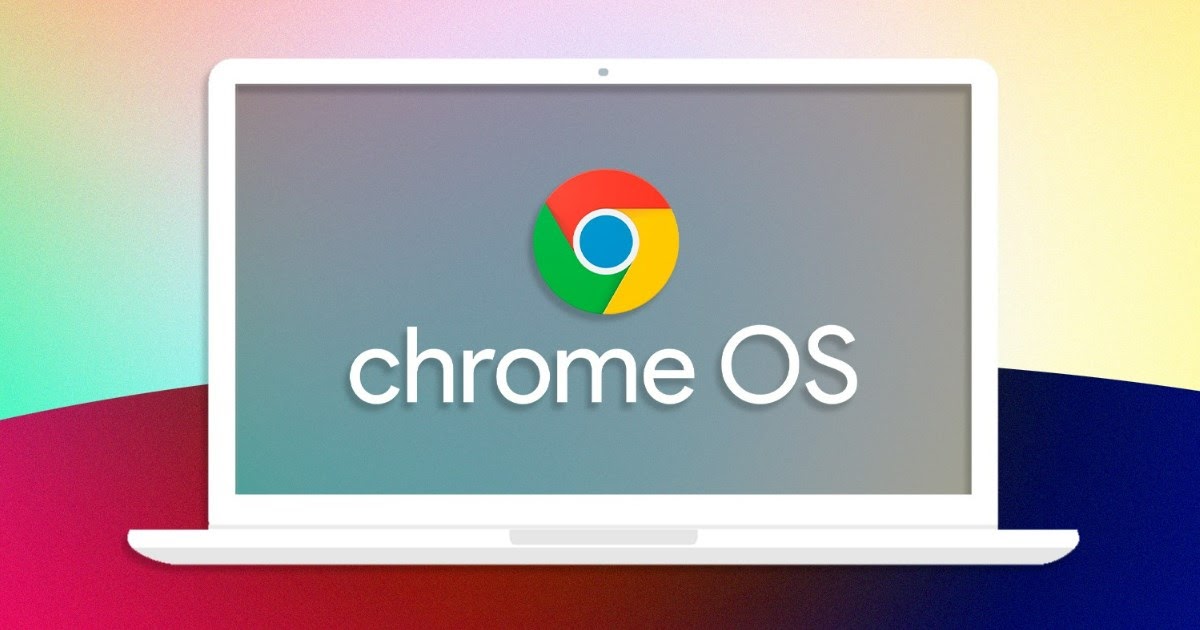新しい ChromeOS Flex オペレーティング システムを詳しく見てみましょう。このオペレーティング システムは、Windows の動作が不安定なすべての古い PC にインストールできます。
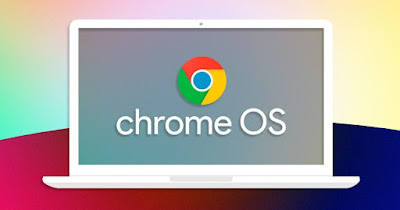
ChromeOS Flex は、Chromebook で提供されているオペレーティング システムをもとに Google によって作成されたオペレーティング システムです。 このバージョンのシステムは、Windows を搭載したコンピュータ、特に Windows の動作が非常に遅いコンピュータ、または速度を落とさずに PC を動作させるのに必要なパフォーマンスを提供しなくなっているコンピュータ (たとえば、5 つのコンピュータ) にインストールするように設計されています。または6年間の肩)。
通常、これらのコンピュータには Linux をインストールして新しい命を吹き込むことが推奨されます。 このガイドでは、代わりに次のことを説明します。 古い PC に ChromeOS Flex をインストールする方法システム自体が存在することを考慮して、失われたパフォーマンスの大部分を回復できるようにするため 既知の Windows バージョンよりもはるかに高速。
こちらもお読みください -> オンラインとオフラインで作業するための Chromebook のヒントとコツ
1) ChromeOS Flex とは
ChromeOS Flex は、通常、インストール可能なオペレーティング システムのバージョンです。 Chromebook主にオンライン (サービス、Web アプリ、Android アプリケーションを使用) で動作するように最適化されたオペレーティング システムを搭載した Google 製のラップトップ。
ChromeOS Flex では、Windows 10 で劇的に速度が低下したすべてのノートブックにもう一度チャンスを与えることができるように、数年使用したすべての PC で試すことができる USB スティックを作成する予定です (言うまでもありません)。 Windows 11 では、多くの場合、 最小要件)。
ChromeOS Flex を実行するための最小要件は非常に簡単です。
- 任意の 64 ビット CPU。
- 少なくとも 4GB の RAM
- USB 3.0 以降のポート (USB スティックに使用)。
- 少なくとも 16 GB の内部メモリ (SSD が望ましい)。
システムは、何もインストールせずに、USB スティック上で直接テストできます。コンピュータ上のすべてのハードウェア コンポーネントが Google オペレーティング システムと互換性があるかどうかを理解するために、このチェックを実行することは非常に重要です。
ChromeOS Flex は無料です、新しいオペレーティング システムを試したい人は誰でもダウンロードできます。1 つだけ入手してください。 少なくとも 8 GB の USB スティック フォーマットする PC に既に含まれているファイルのバックアップを作成します (すべてのデータと既に存在するオペレーティング システムは削除されます)。
2) ChromeOS Flexのダウンロード方法
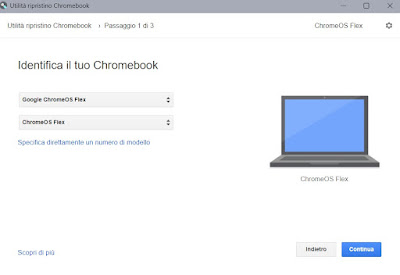
ChromeOS Flex をダウンロードして USB スティックを準備するには、次の手順に従います。 グーグルクローム 私たちのコンピュータに拡張機能をインストールします Chromebook リカバリ ユーティリティ。
この拡張機能をダウンロードした後、USB スティックをコンピュータに接続し、拡張機能を開きます Chromebook リカバリ ユーティリティ、押していきます 始める そして項目をクリックしてください リストからモデルを選択します。
表示される 2 つのフィールドで選択します Google ChromeOS フレックス と ChromeOS フレックスを押します。 続く、ドロップダウン メニューから使用するフラッシュ ドライブを選択し、最後に を押します 続く と 今すぐ作成 USB スティックをフォーマットします。
システム イメージのダウンロードが開始され、再生成される古いコンピュータに ChromeOS をインストールできるようにするためのキーが作成されます。
3) ChromeOS Flex を試してインストールする方法
フラッシュ ドライブの準備ができたら、テストするコンピュータにフラッシュ ドライブを接続し、電源を入れます。 今すぐブート順序を変更しましょう; ChromeOS Flex USB スティックを作成するために PC を直接使用してフォーマットした場合は、コマンド プロンプトを開いて次のコマンドを入力することもできます。
shutdown /r /fw /f /t 0
UEFI 画面を起動し、起動するブート デバイスを選択します。 新しいウィンドウで、作成したスティックを選択し、ChromeOS Flex の初期ロードを待ち、オペレーティング システムのテスト (PC には何もインストールせずに) を選択し、すぐに Wi-Fi ネットワークに接続できるかどうかを確認します (ワイヤレスカードが正しく認識されていることを示します)。
システムのライブ モードを使用してあらゆる側面を試します, したがって、インストールするかどうかを決定できます。 納得できれば、インストール手順を開始し、それまで使用していたシステムと置き換えるだけで十分です。
結論
ChromeOS Flex は Linux ディストリビューションの有力な代替手段となり得る: このシステムは Google のサポートを受けており、あらゆるシナリオで非常に高速で、Web アプリ プラットフォームや Chromebook ですでに見られる拡張機能とうまく統合されており、ほとんどのコンピューターで動作します (ワイヤレス カードが起動することが非常に重要です)。
さらに詳しい情報については、次のガイドもご覧ください。 ノートブックと Chromebook の違い そしてさらに Chromebook PC を購入する理由。
代わりに、ChromeOS Flex に似た Linux ディストリビューション (古い PC に適しています) を試してみたい場合は、次のガイドをお読みください。 ペパーミント OS、超軽量システム そしてさらに あらゆるコンピュータとニーズに最適な Linux ディストリビューション。